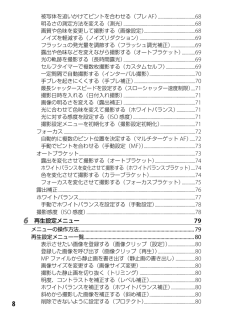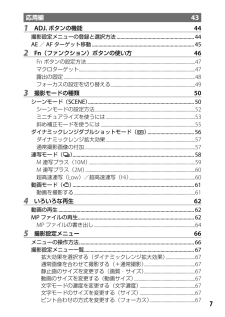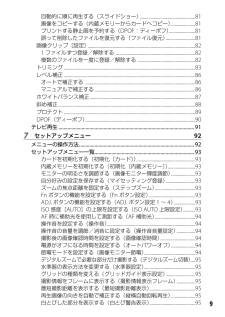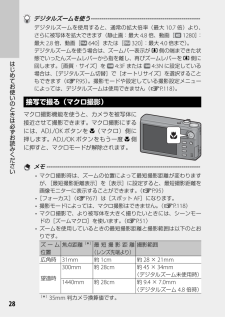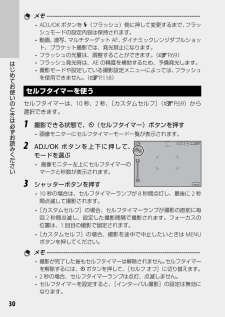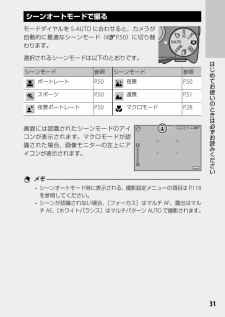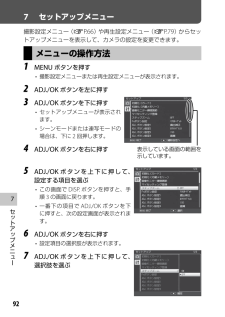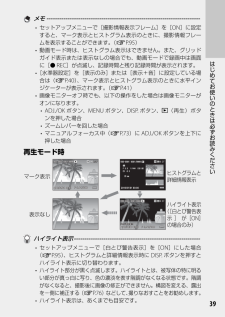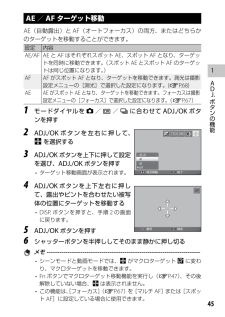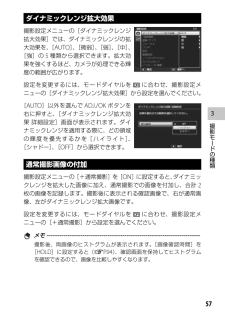Q&A
取扱説明書・マニュアル (文書検索対応分のみ)
"メニュー"1 件の検索結果
"メニュー"40 - 50 件目を表示
全般
質問者が納得こんにちは、CX3ユーザーです。
CX3は非常に使いやすくて良いデジカメだと思いますよ!
ご質問の露出設定ですが、基本オートのデジカメなのでマニュアル・シャッタースピード優先・絞り優先はありませんね。
ただマイセッティング機能があるので、よく使われる設定を一発で呼び出す事は可能です。
また露出補正はADJボタンですぐに設定できますのでメニューから、、、という煩わしさは感じた事がないですね。
(ADJに他の機能を割り当てる事もできます)
同じような機能でFnボタンに割り当てることもできますしね。
多少...
5554日前view92
8被写体を追いかけてピントを合わせる(プレAF) ..................................68明るさの測定方法を変える(測光) ..................................................................68画質や色味を変更して撮影する(画像設定) ...............................................68ノイズを軽減する(ノイズリダクション) ...................................................69フラッシュの発光量を調節する(フラッシュ調光補正) ......................69露出や色味などを変えながら撮影する(オートブラケット) ............69光の軌跡を撮影する(長時間露光) ..................................................................69セルフタイマーで複数枚撮影する(カスタムセルフ) ........................
7応用編 431 ADJ.ボタンの機能 44撮影設定メニューの登録と選択方法 ............................................................44AE/AFターゲット移動 ...............................................................................452 Fn(ファンクション)ボタンの使い方 46Fnボタンの設定方法 ....................................................................................................47マクロターゲット ...........................................................................................................47露出の固定 ............................................................
9自動的に順に再生する(スライドショー) ...................................................81画像をコピーする(内蔵メモリーからカードへコピー) ......................81プリントする静止画を予約する(DPOF:ディーポフ) ........................81誤って削除したファイルを復元する(ファイル復元) ...........................81画像クリップ〔設定〕 ...................................................................................................821 ファイルずつ登録/解除する .........................................................................82複数のファイルを一度に登録/解除する .....................................................82トリ...
28はじめてお使いのときは必ずお読みください デジタルズームを使う ----------------------------------------------------デジタルズームを使用すると、通常の拡大倍率(最大10.7倍)より、さらに被写体を拡大できます(静止画:最大4.8倍、動画[ 1280]:最大2.8倍、動画[ 640]または[ 320]:最大4.0倍まで)。デジタルズームを使う場合は、ズームバー表示がz側の端まできた状態でいったんズームレバーから指を離し、再びズームレバーをz側に回します。[画質・サイズ]を 4:3Fまたは 4:3Nに設定している場合は、[ デジタルズーム切替]で[オートリサイズ]を選択することもできます(GP.95)。撮影モードや設定している撮影設定メニューによっては、デジタルズームは使用できません(GP.118)。接写で撮る( マクロ撮影)マクロ撮影機能を使うと、カメラを被写体に接近させて撮影できます。マクロ撮影にするには、ADJ./OKボタンをN(マクロ)側に押します。ADJ./OKボタンをもう一度N側に押すと、マクロモードが解除されます。 メモ --------...
30はじめてお使いのときは必ずお読みください メモ ------------------------------------------------------------------------- ADJ./OKボタンをF(フラッシュ)側に押して変更するまで、フラッシュモードの設定内容は保持されます。 動画、連写、マルチターゲットAF、ダイナミックレンジダブルショット、ブラケット撮影では、発光禁止になります。 フラッシュの光量は、調整することができます。(GP.69) フラッシュ発光時は、AEの精度を補助するため、予備発光します。 撮影モードや設定している撮影設定メニューによっては、フラッシュを使用できません。(GP.118) セルフタイマーを使うセルフタイマーは、10秒、2秒、[カスタムセルフ](GP.69)から選択できます。1 撮影できる状態で、t(セルフタイマー)ボタンを押す 画像モニターにセルフタイマーモード一覧が表示されます。2 ADJ./OK ボタンを上下に押して、モードを選ぶ 画像モニター左上にセルフタイマーのマークと秒数が表示されます。3 シャッターボタンを押す 10秒の場合は、セルフタイ...
31はじめてお使いのときは必ずお読みください シーンオートモードで撮るモードダイヤルをS-AUTOに合わせると、カメラが自動的に最適なシーンモード(GP.50)に切り替わります。選択されるシーンモードは以下のとおりです。シーンモード 参照 シーンモード 参照ポートレートP.50夜景P.50スポーツP.50遠景P.51夜景ポートレートP.50NマクロモードP.28画面には認識されたシーンモードのアイコンが表示されます。マクロモードが認識された場合、画像モニターの左上にアイコンが表示されます。 メモ ------------------------------------------------------------------------- シーンオートモード時に表示される、撮影設定メニューの項目はP.118を参照してください。 シーンが認識されない場合、[フォーカス]はマルチAF、露出はマルチAE、[ホワイトバランス]はマルチパターンAUTOで撮影されます。 。 。 。 。 。 。
792セ トア プメニ 7 セットアップメニュー撮影設定メニュー(GP.66)や再生設定メニュー(GP.79)からセットアップメニューを表示して、カメラの設定を変更できます。メニューの操作方法1 MENUボタンを押す 撮影設定メニューまたは再生設定メニューが表示されます。2 ADJ./OKボタンを左に押す3 ADJ./OKボタンを下に押す セットアップメニューが表示されます。 シーンモードまたは連写モードの場合は、下に2回押します。4 ADJ./OKボタンを右に押す5 ADJ./OKボタンを上下に押して、設定する項目を選ぶ この画面でDISP.ボタンを押すと、手順3の画面に戻ります。 一番下の項目でADJ./OKボタンを下に押すと、次の設定画面が表示されます。6 ADJ./OKボタンを右に押す 設定項目の選択肢が表示されます。7 ADJ./OKボタンを上下に押して、選択肢を選ぶ表示している画面の範囲を示しています。表示している画面の範囲を示しています。
39はじめてお使いのときは必ずお読みください メモ ------------------------------------------------------------------------- セットアップメニューで[撮影情報表示フレーム]を[ON]に設定すると、マーク表示とヒストグラム表示のときに、撮影情報フレームを表示することができます。(GP.95) 動画モード時は、ヒストグラム表示はできません。また、グリッドガイド表示または表示なしの場合でも、動画モードで録画中は画面に[●REC]が点滅し、記録時間と残り記録時間が表示されます。 [水準器設定]を[表示のみ]または[表示+音]に設定している場合は(GP.40)、マーク表示とヒストグラム表示のときに水平インジケーターが表示されます。(GP.41) 画像モニターオフ時でも、以下の操作をした場合は画像モニターがオンになります。 ADJ./OKボタン、MENUボタン、DISP.ボタン、6(再生)ボタンを押した場合 ズームレバーを回した場合 マニュアルフォーカス中(GP.73)にADJ./OKボタンを上下に押した場合再生モード時マーク表示表示なし2010/
145ADJ.ボタンの機能ADJ.ボタンの機能 AE/AFターゲット移動AE(自動露出)とAF(オートフォーカス)の両方、またはどちらかのターゲットを移動することができます。設定 内容AE/AF AEとAFはそれぞれスポットAE、スポットAFとなり、ターゲットを同時に移動できます。(スポットAEとスポットAFのターゲットは同じ位置になります。)AF AFがスポットAFとなり、ターゲットを移動できます。測光は撮影設定メニューの[測光]で選択した設定になります。(GP.68)AE AEがスポットAEとなり、ターゲットを移動できます。フォーカスは撮影設定メニューの[フォーカス]で選択した設定になります。(GP.67)1 モードダイヤルを5/Q/Rに合わせてADJ./OKボタンを押す2 ADJ./OKボタンを 左右 に押して、Pを選択する3 ADJ./OKボタンを上下 に押して設定を選び、ADJ./OKボタンを押す ターゲット移動画面が表示されます。4 ADJ./OKボタンを上下左右 に押して、露出やピントを合わせたい被写体の位置にターゲットを移動する DISP.ボタンを押すと、手順2の画面に戻ります。5 ADJ./...
357撮影モ ドの種類 ダイナミックレンジ拡大効果撮影設定メニューの[ダイナミックレンジ拡大効果]では、ダイナミックレンジの拡大効果を、[AUTO]、[微弱]、[弱]、[中]、[強]の5種類から選択できます。拡大効果を強くするほど、カメラが処理できる輝度の範囲が広がります。設定を変更するには、モードダイヤルをQに合わせ、撮影設定メニューの[ダイナミックレンジ拡大効果]から設定を選んでください。[AUTO]以外を選んでADJ./OKボタンを右に押すと、[ダイナミックレンジ拡大効果 詳細設定]画面が表示されます。ダイナミックレンジを適用する際に、どの領域の輝度を優先するかを[ハイライト]、[シャドー]、[OFF]から選択できます。通常撮影画像の付加撮影設定メニューの[ +通常撮影]を[ON]に設定すると、ダイナミックレンジを拡大した画像に加え、通常撮影での画像を付加し、合計2枚の画像を記録します。撮影後に表示される確認画像で、右が通常画像、左がダイナミックレンジ拡大画像です。設定を変更するには、モードダイヤルをQに合わせ、撮影設定メニューの[+通常撮影]から設定を選んでください。 メモ -------------...
- 1